环境变量设置,为什么要设置,tomcat的为什么不用设置?
在学习JAVA的过程中,涉及到多个环境变量(environment variable)的概念,如PATH。正确地配置这些环境变量,是能够顺利学习、开发的前提。而经常出现的问题是:有的学习者能够按照提示一步一步地正确配置,但时间一长就忘了,出现了问题也无从下手。究其原因,就是对这些概念没有理解,知其然但不知其所以然。下面的内容,就是帮助大家知其所以然。
一、基本原理
环境变量(environment variables)一般是指在操作系统中用来指定操作系统运行环境的一些参数,如:临时文件夹位置和系统文件夹位置等。
环境变量是在操作系统中一个具有特定名字的对象,它包含了一个或者多个应用程序所将使用到的信息。例如Windows和DOS操作系统中的path环境变量,当要求系统运行一个程序而没有告诉它程序所在的完整路径时,系统除了在当前目录下面寻找此程序外,还应到path中指定的路径去找。用户通过设置环境变量,来更好的运行进程。
JAVA的初学者,必须要学会配置PATH环境变量,否则无法编译、运行JAVA程序。那么,为什么要配置PATH环境变量呢?PATH环境变量是做什么的呢?我们从一个常见的问题入手。
当我们安装好JAVA后,若没有正确配置PATH环境变量,则在命令行窗口(开始->运行->输入cmd,回车)下运行命令java -version(显示JAVA的版本)命令时,会出现如下的错误提示信息:

这条错误信息的意思是,你要求运行的“java”这条命令我不认识,不知道是个什么玩意儿。那么究竟这个“java”命令是何方神圣呢?在JDK的安装目录下(我的是D:\Java\jdk1.6.0_24),有一个bin目录。打开此目录,会发现大量的可执行文件,后缀名为exe的文件。其中有一个可执行文件即为java.exe。现在在命令行窗口下把当前目录切换到这个bin目录下(Shift+右键)。

在此目录下,运行dir命令,显示当前目录下的所有文件和目录。从显示结果中,我们可以清楚地看到“java.exe”这个文件。如下图所示:
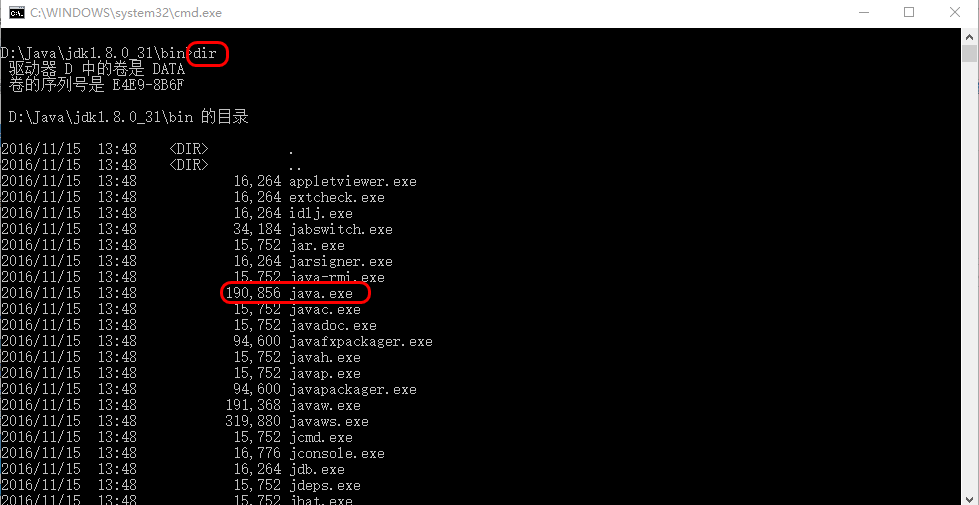
实际上我们执行“java”命令,就是要运行“java.exe”这个可执行文件(我们运行其他命令,本质上也是要执行某个程序文件)。我们现在再来执行 java -version 这条命令试试。在命令行窗口下键入java -version,回车,结果如下图所示:

看来这次执行成功了。执行java -?可查看此命令的帮助信息。可以看到它有很多选项,-version只是其中之一。另外一种方式是,写出这些可执行文件的完整(绝对)路径(例如:D:\Java\jdk1.8.0_31\bin\java -version),就可以在任何目录下执行了。读者可自行尝试。
与java命令类似,javac命令目前也能在bin目录下执行,但到其他目录下就只能写出其完整路径了。在学习JAVA的过程中,我们经常需要使用javac和java这两条命令来编译、运行我们的JAVA程序。难道我们每次运行这两条命令都要先切换到bin目录下吗或写出一长串的绝对路径吗?能不能有一个办法,让我们能够在任何目录下都能自如地运行这些命令呢?
明白了这些,我们就把bin目录的完整路径添加到PATH中。在命令行窗口下,可使用set命令完成此类的任务。直接运行set,会显示系统当前所有环境变量的值,运行set /?,会显示关于此命令的帮助信息。
使用set命令设置环境变量值的格式为:set 环境变量名=环境变量值。我们可以使用命令set path=D:\Java\jdk1.8.0_31\bin将java等程序文件所在的目录添加到PATH环境变量中(Windows下环境变量名不区分大小写,这与UNIX不同)。但是这样会使PATH的值只有“D:\Java\jdk1.8.0_31\bin”,它预先设定供其他程序使用的值就都被覆盖了。因此,我们应该把值“D:\Java\jdk1.6.0_24\bin”追加到PATH中。为此,我们可以使用如下命令:
set path=%path%;D:\Java\jdk1.8.0_31\bin
把PATH放在两个百分号之间,指把PATH原有的值取出。其后的分号表示分隔不同的路径值,之后才是我们要添加的值。注意,请在英文输入法状态下使用此命令。现在我们转到任意一个目录下执行java -version命令试试。结果如下图所示:

可见运行完全成功。但是这种使用set命令的方式设置的环境变量只对当前命令行窗口有效。一旦关闭此窗口,再次运行另一个命令行窗口时,PATH环境变量还是原来的值。因此,我们必须在Windows下修改PATH环境变量。步骤如下:
右击桌面“我的电脑”图标->属性->高级->环境变量,就打开了了设置环境变量的对话框。上面部分是为某个用户设置。Windows设计为可多用户使用一台机器,每人一个账户。为某个账户设置的变量只对该用户有效。下面部分是设置系统变量,对系统中的每个用户有效。现在一般电脑都只有一个用户,即Administrator。因此只需要为此账户设置即可。找到PATH环境变量,点“编辑”。在“变量值”框内现有值的后面输入英文输入法的分号,然后添加你想添加的值(在这里是D:\Java\jdk1.8.0_31\bin)。一路确定,OK!
现在再打开一个命令行窗口,输入echo %path%命令查看path的值(或者直接使用path命令亦可)。

现在,我们可以看到bin目录已被添加到PATH中,再在任何目录下运行java -version命令,均可成功。如下图所示:
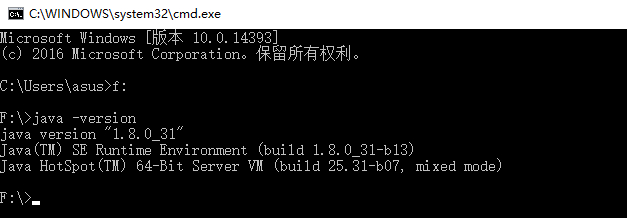
其实我们执行其他命令都是这个原理。举例来说,当你显示PATH的值时,你会发现第一个值是C:\WINDOWS\system32。在Windows下打开这个目录,你会看到很多可执行文件,它们的名字与我们常用的命令的名字是一致的。也就是说,我们执行这些命令,实际上系统就是根据PATH的这个值找到了相应的可执行文件,再运行这些文件的结果。如attrib.exe文件
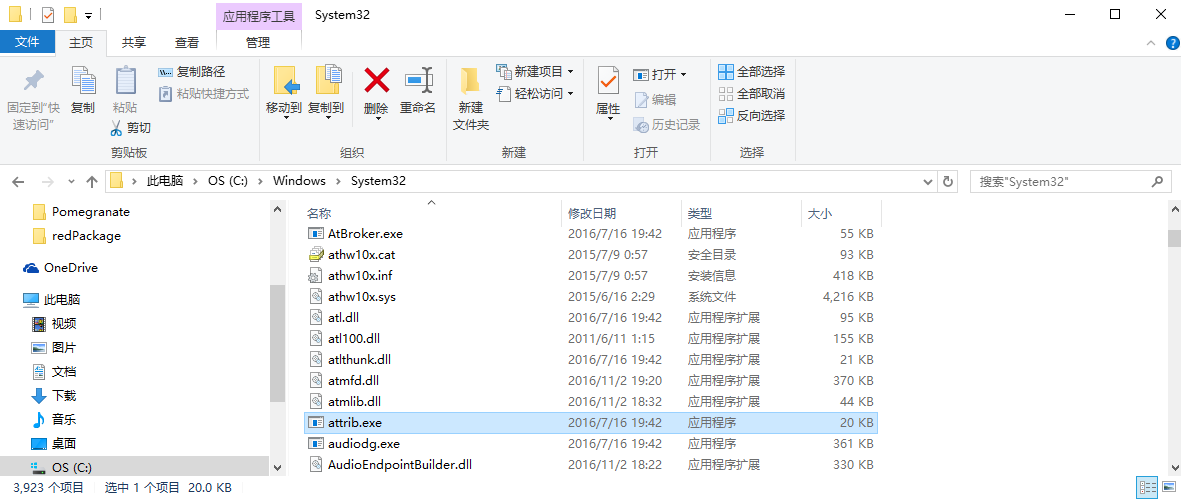
它对应于attrib命令,这是显示/设置文件属性的命令,如下图所示:
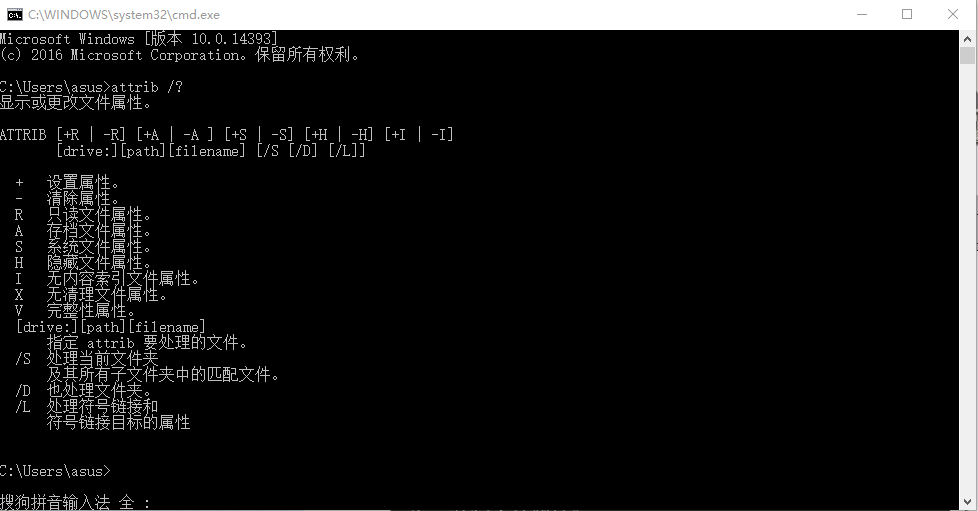
现在我们通过命令set path=(等号右边什么都没有,或随便写点东西)来清除PATH的值,再来运行attrib命令试试。如下图所示:
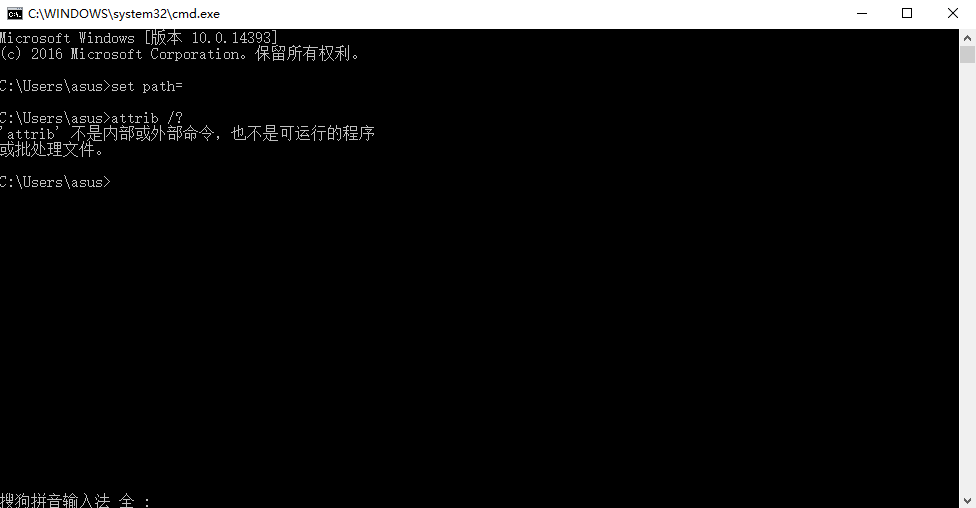
可以看出,完全相同的命令,现在已无法执行而报错了。
下面再通过命令set path=c:\windows\system32(Windows下不区分大小写,因此windows与WINDOWS都正确),把attrib.exe文件所在的路径添加到PATH中,再运行试试。如下图所示:
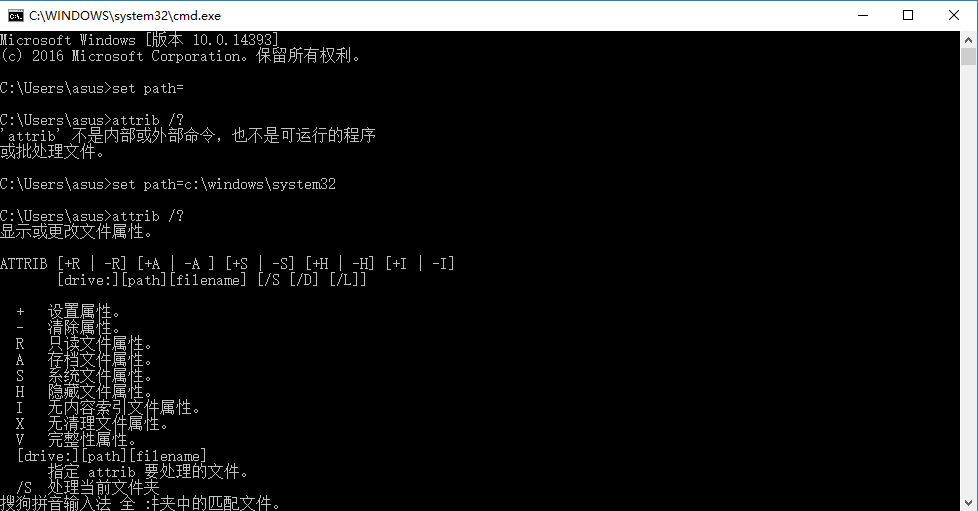
很显然,目前已能够正确运行。另外一个常见的例子就是format.com(.com文件是另一种可以执行的文件),不过此命令是用来格式化的,实验时请小心,不要由于失误而格式化了某个盘。而且,根据上面的描述,在PATH环境变量未正确配置的时候,写出这些文件的绝对路径(完整路径),亦可以正确执行。读者可自行实验(在此声明,由于已事先提醒,因此凡是由于误操作带来的数据丢失,概不负责!)。
二、内部命令、外部命令和批处理文件
我们现在启动一个命令行窗口,按上述的方法把PATH的值全部清除,然后再运行dir、cd等命令。出乎我们意料的是,它们仍然能够正确执行。这,又是什么原因呢?
我们来看看刚才那些报告错误的信息,它们都提到了“内部命令”和“外部命令”的概念。那么什么是内部命令和外部命令呢?
内部命令和外部命令是DOS(disk operating system,微软早期基于命令行的操作系统)时代的概念,百度百科的解释是:内部命令是随每次启动的COMMAND_COM装入并常驻内存,而外部命令是一条单独的可执行文件。粗略地讲,所谓内部命令就是最核心、使用最多的命令。为了提高响应速度,系统一启动,这些命令就被加载到内存,因此可以迅速、直接地执行;而外部命令由于使用相对较少,就不预先加载到内存,当用户使用时,再到硬盘上(c:\windows\system32)找相应的可执行文件,然后加载到内存执行。像dir、cd等都是内部命令,而诸如attrib、format等都是外部命令。尽管DOS的时代早已成为了历史,但某些操作却必须在命令行模式下完成,对专业人士来说更是如此。因此,Windows产品一直保留着命令行模式这个工具。
另外一个概念就是批处理文件(后缀名为.bat,来源于批量的英语单词batch),它是另外一种可以执行的文件。简单地说,批处理文件包含了很多DOS命令。文件执行时,就一条一条地执行这些命令。不一定顺序执行,像通用的程序设计语言一样,它也有自己的流程控制。批处理文件创建很简单:用任何一个文本编辑器(如Windows的记事本)创建一个文本文件,然后把后缀名改为.bat即可。创建好的批处理文件,你也可以用文本编辑器打开,查看它的“源代码”。
三、关于CATALINA_HOME环境变量的设置(适用于tomcat6/7)
Tomcat是一个免费开源的Servlet/JSP容器,深受广大JAVA初学者喜爱。如果我们想在黑窗口中的任意路径下执行此命令启动tomcat,这需要设置CATALINA_HOME环境变量,值为tomcat安装目录(我的是d:\tomcat7),否则会出现如下的错误信息:

这句话的意思就是没有正确设置CATALINA_HOME环境变量,而此变量是运行Tomcat所必须的。而当你不理会这个信息,在命令行窗口把当前目录切换到tomcat安装目录下的bin目录下,再执行批处理文件startup.bat来启动tomcat时,发现也可以成功。难道现在不需要CATALINA_HOME环境变量了吗?
实际上,在startup.bat中,首先判断CATALINA_HOME是否为空。若为空,就把当前目录设为CATALINA_HOME的值。然后查找CATALINA_HOME所指示的目录下是否有个bin目录,此bin目录下是否有个叫做catalina.bat的批处理文件(此文件负责启动tomcat)。若没有,则把当前目录的父目录设为CATALINA_HOME的值,再重复上述的查找。若仍失败,就报上图所示的错误。因此,当你在tomcat安装目录下的bin目录下运行startup.bat文件时,它就会按照上面所说的第二种方式自动正确设置CATALINA_HOME的值,因为catalina.bat文件就在tomcat安装目录下的bin目录里。
虽然在此种情况下能正确运行,但还是建议你正确设置CATALINA_HOME环境变量。与PATH不同的是,PATH系统本身就有,而CATALINA_HOME需要你自己“新建”,在“环境变量”窗口点“新建”即可。
为了能够在任何目录下都能运行tomcat安装目录下bin目录里的批处理文件,如startup.bat,可把此目录添加到PATH环境变量中(我的是d:\tomcat7\bin)。为了提高灵活性,可在PATH环境变量的最后添加上%catalina_home%\bin(与前一个值之间不要忘了用英文的分号隔开)。把catalina_home放置在两个百分号之间,表示引用这个环境变量的值。这样,当你把tomcat的安装目录换了以后,就只需要修改catalina_home的值,而不需要修改PATH的值了,因为它可以自动计算出新的正确值。
三、为什么Java的环境变量配置名称是JAVA_HOME?
不知道大家想过这个问题没有,就是为啥我设置环境变量时,Java的环境变量名称必须时JAVA_HOME,我可不可以设置为javahome?这个其实就是一个约定的问题,JAVA_HOME是一个约定,通常它指的是JDK的目录。如果需要JDK的话,大部分程序会默认去环境变量中取JAVA_HOME这个变量。其它变量也是这个道理
例如,Tomcat的.bat/.sh文件中就会默认去取JAVA_HOME来用。
文章参考:NashMaster2011
环境变量设置,为什么要设置,tomcat的为什么不用设置?的更多相关文章
- crontab中引入环境变量(比如需要执行tomcat的关闭启动)
起因 crontab中的定时任务,执行到关闭tomcat时,报环境变量找不到 解决方案 1.使用 . /etc/profile 引入环境变量 ###推荐, 实测ubuntu12 成功 2.使用 sou ...
- SpringBoot 启动参数设置环境变量、JVM参数、tomcat远程调试
java命令的模版:java [-options] -jar jarfile [args...] 先贴一下我的简单的启动命令: java -Xms128m -Xmx256m -Xdebug -Xrun ...
- Win10 “此环境变量太大。此对话框允许将值设置为最长2047个字符。" 解决方法。
打开注册表 HKEY_LOCAL_MACHINE\SYSTEM\CurrentControlSet\Control\Session Manager\Environment 双击右边的 Path (RE ...
- tomcat的CATALINA_HOME环境变量可以不用设置
不配置tomcat的环境变量也是可以运行的 用记事本打开tomcat/bin目录下面的startup.bat 在文本的前一部分有下面的脚本代码rem Guess CATALINA_HOME if no ...
- Linux 启动文件、设置环境变量的位置
系统级启动文件 ==================================== 1./etc/rc 主启动文件,不要修改它 2./etc/rc.conf 决定启动哪些系统自带的守护进程 ...
- 为什么要设置Java环境变量(详解)[转]
从大二开始接触Java,之后是断断续续的学习.大三真正开始Java之旅,估计大部分初学者在学Java时被Java的环境变量搞的晕头转向,虽然找到了正确设置环境变量的方式,但其中的原因一知半解,设置压根 ...
- [转] linux 启动文件及设置环境变量
系统级启动文件 ==================================== 1./etc/rc 主启动文件,不要修改它 2./etc/rc.conf 决定启动哪些系统自带的守护进程 ...
- maven 安装 环境变量设置后变成 mvn 并且Cmd Idea创建第一个项目
1.maven的安装教程 下载地址为:http://maven.apache.org/download.cgi 点击下载,然后解压,我把目录名改为maven,目录结构如下图所示 下面我们配置环境变量 ...
- JAVA 环境变量设置 (windows + Linux)
注:使用JDK1.5以上的版本,可以不设置CLASSPATH这个环境变量 Windows: 双击安装到某一目录 设置以下环境变量(使用环境变量便于更新) JAVA_HOME E:\software ...
随机推荐
- shell脚本学习之6小时搞定(1)
shell脚本学习之6小时搞定(1) 简介 Shell是一种脚本语言,那么,就必须有解释器来执行这些脚本. Unix/Linux上常见的Shell脚本解释器有bash.sh.csh.ksh等,习惯上把 ...
- linux系统重启后提示An error occurred during the file system check.
一.问题描述 生产环境中一台浪潮NF8480M3外观红灯报警,鉴于无法登陆带外管理口,只能对服务器进行断电重启操作 二.问题现象 重启后进入开机过程并报错,正常来说进入此界面后直接输入root密码即可 ...
- 【项目实践】一文带你搞定Session和JWT的登录认证方式
以项目驱动学习,以实践检验真知 前言 登录认证,估计是所有系统中最常见的功能了,并且也是最基础.最重要的功能.为了做好这一块而诞生了许多安全框架,比如最常见的Shiro.Spring Security ...
- 记一次flask上传文件返回200前端却504的问题
前言 好久没写了, 主要是太忙了, 本篇记一下今天解决的一个问题吧, 耗了我大半天的时间才解决 问题 今天在调试代码时, 发现了一个诡异的问题, 我之前写了一个接口, 作用是接收上传的文件, 因为这个 ...
- 【SpringBoot1.x】SpringBoot1.x 开发热部署和监控管理
SpringBoot1.x 开发热部署和监控管理 热部署 在开发中我们修改一个 Java 文件后想看到效果不得不重启应用,这导致大量时间花费,我们希望不重启应用的情况下,程序可以自动部署(热部署). ...
- LeetCode557 反转字符串中的单词 III
给定一个字符串,你需要反转字符串中每个单词的字符顺序,同时仍保留空格和单词的初始顺序. 示例 1: 输入: "Let's take LeetCode contest" 输出: &q ...
- 聊聊 g0
很多时候,当我们跟着源码去理解某种事物时,基本上可以认为是以时间顺序展开,这是编年体的逻辑.还有另一种逻辑,纪传体,它以人物为中心编排史事,使得读者更聚焦于某个人物.以一种新的视角,把所有的事情串连起 ...
- VS2019项目docker启动且访问SQLSERVER数据库配置
VS2019编译.调试的Blazor纯前台项目,使用控制台启动,去连接纯后台的API项目,使用docker启动,并且通过EFCore访问SQLSERVER数据库,有几个地方需要修改配置: 一.前台连后 ...
- DataGridView控件使用Demo
using System; using System.Collections.Generic; using System.ComponentModel; using System.Data; usin ...
- Sklearn 与 TensorFlow 机器学习实战—一个完整的机器学习项目
本章中,你会假装作为被一家地产公司刚刚雇佣的数据科学家,完整地学习一个案例项目.下面是主要步骤: 项目概述. 获取数据. 发现并可视化数据,发现规律. 为机器学习算法准备数据. 选择模型,进行训练. ...
